
Table des matières:
- Auteur John Day [email protected].
- Public 2024-01-30 09:08.
- Dernière modifié 2025-01-23 14:46.
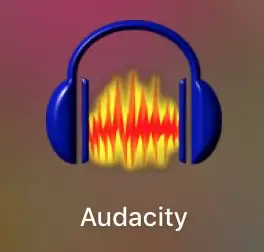
Avez-vous déjà remarqué comment la musique est capable de jouer sur quelqu'un qui parle, et pourtant vous pouvez entendre les deux ? Que ce soit dans un film ou dans votre chanson préférée, le mixage sonore est un élément important de la conception sonore. Les gens peuvent pardonner les erreurs visuelles, mais un mauvais son est plus difficile à tolérer. Pour commencer le mixage sonore, voici ce dont vous avez besoin:
- Un ordinateur
- Le programme gratuit, Audacity, qui peut être téléchargé à partir de son site Web.
- Deux échantillons audio, de préférence un vocal et un instrumental.
- Un encodeur LAME MP3, pour exporter des projets MP3. (Lorsque vous essayez d'exporter, il devrait se brancher tout seul.
De plus, assurez-vous de sauvegarder votre travail. Audacity peut avoir des problèmes de plantage.
Étape 1: Installez et ouvrez Audacity

Après avoir téléchargé le programme, ouvrez-le. Voici à quoi ressemble l'application.
Étape 2: importer de l'audio dans Audacity
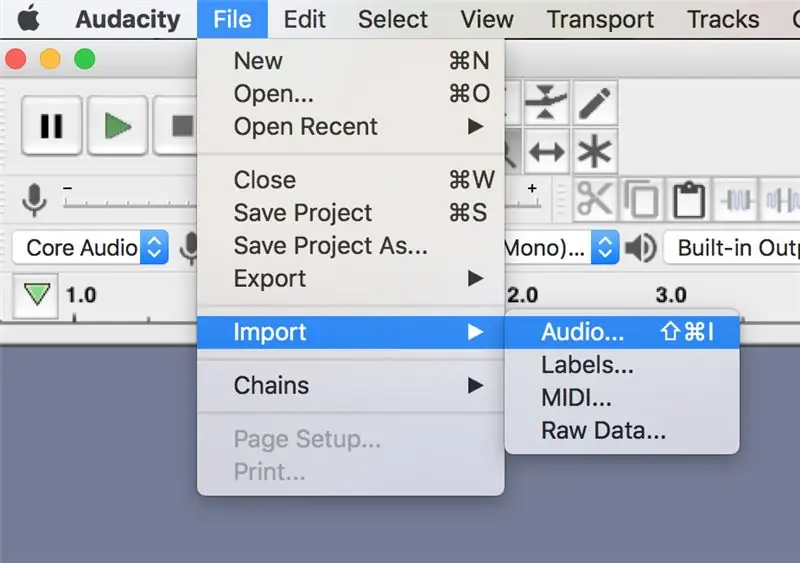
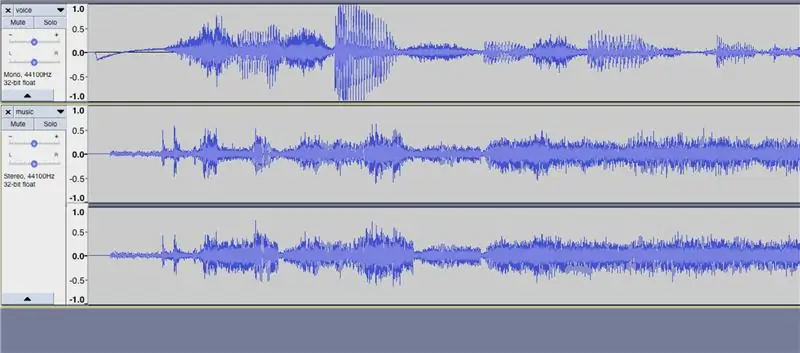
Allez dans Fichier > Importer > Audio et apportez les deux sources audio que vous souhaitez utiliser. Les fichiers résultants devraient ressembler à ceci.
Étape 3: Expérimentez avec le volume
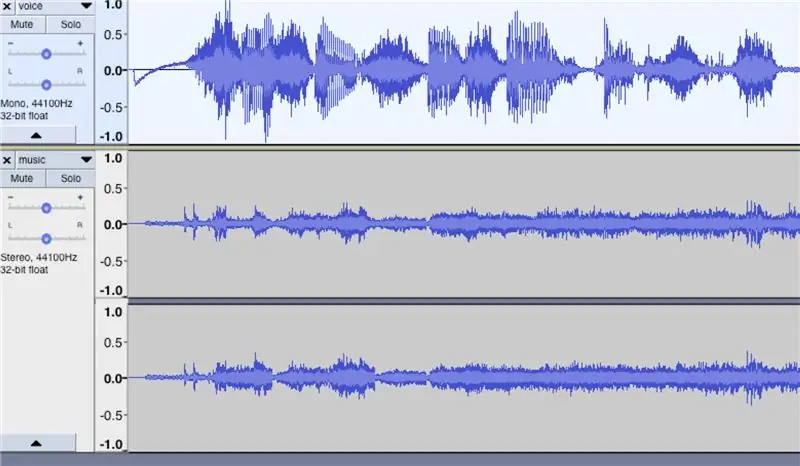
Utilisez les gammes à gauche des chansons, ou Effet > Amplifier pour jouer avec le volume. Rendre la voix plus forte que la musique. Ou, vous pouvez utiliser Effet> Conduit audio, mais ce n'est pas aussi efficace que la correction manuelle de l'audio. De cette façon, vous pouvez savoir quand la musique commence à monter en puissance, ce qui mène à l'étape suivante…
Étape 4: Normaliser votre audio
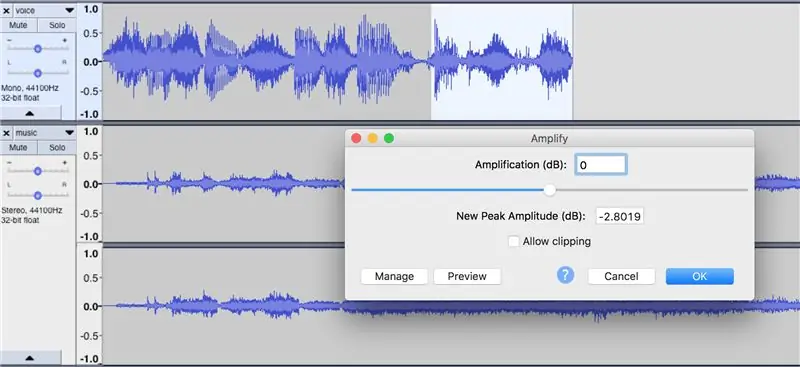
Normaliser l'audio signifie l'équilibrer de manière à ce qu'aucun son ne devienne trop fort ou trop faible à un rythme inattendu.
Vous pouvez utiliser Effet > Normaliser, mais je trouve qu'il est plus facile de surligner manuellement et de jouer avec l'amplification via le panneau Effets. Cela permet d'éviter les pics non naturels dans votre son et de faciliter le contrôle du volume sur un clip entier
Étape 5: régler les paramètres des graves et des aigus
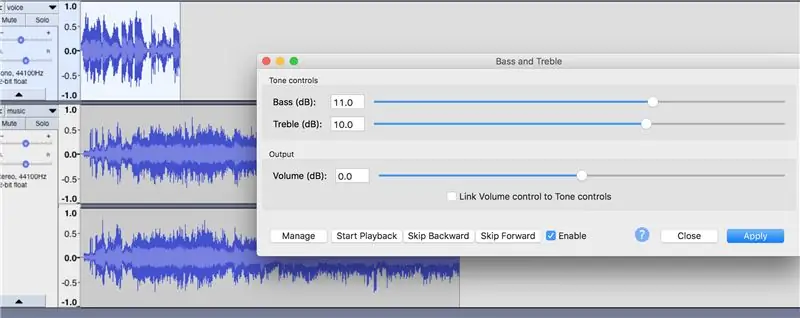
Dans l'onglet Effets, vous verrez une option pour les basses et les aigus. Les aigus font ressortir les voix et les basses augmentent le vibrato dans le son, principalement les instruments. Utilisez très peu d'aigus sur la voix pour la faire ressortir, et baissez les aigus (pas de beaucoup !!!) et ajoutez un peu de basses à la voix. Cela varie selon les pistes audio et l'expérimentation peut varier.
Étape 6: Exportez votre audio
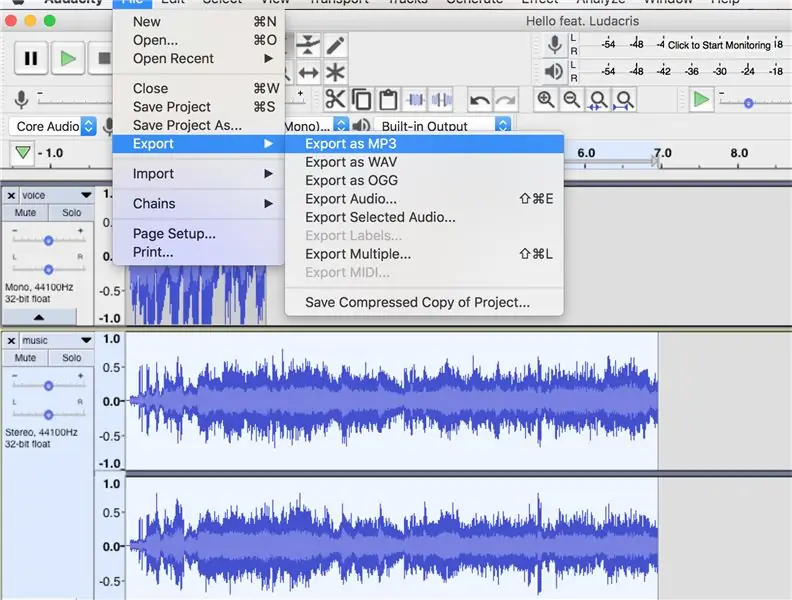
Après avoir équilibré le son de manière confortable, il est temps d'exporter. Allez dans Fichier > Exporter > Exporter au [format audio souhaité]. Après cela, votre fichier se terminera et sera chargé.
Conseillé:
Comment créer un lecteur de démarrage Linux (et comment l'utiliser): 10 étapes

Comment créer un lecteur de démarrage Linux (et comment l'utiliser) : il s'agit d'une introduction simple sur la façon de démarrer avec Linux, en particulier Ubuntu
Comment démonter un pied à coulisse numérique et comment fonctionne un pied à coulisse numérique : 4 étapes

Comment démonter un pied à coulisse numérique et comment fonctionne un pied à coulisse numérique : Beaucoup de gens savent comment utiliser des pieds à coulisse pour mesurer. Ce tutoriel vous apprendra comment démonter un pied à coulisse numérique et une explication du fonctionnement du pied à coulisse numérique
Encodeur rotatif : comment ça marche et comment l'utiliser avec Arduino : 7 étapes

Encodeur rotatif : comment ça marche et comment l'utiliser avec Arduino : vous pouvez lire ceci et d'autres tutoriels incroyables sur le site officiel d'ElectroPeak. PrésentationDans ce tutoriel, vous apprendrez à utiliser l'encodeur rotatif. Tout d'abord, vous verrez des informations sur l'encodeur rotatif, puis vous apprendrez comment
Comment utiliser le terminal Mac et comment utiliser les fonctions clés : 4 étapes

Comment utiliser le terminal Mac et comment utiliser les fonctions clés : Nous allons vous montrer comment ouvrir le terminal MAC. Nous vous montrerons également quelques fonctionnalités du terminal, telles que ifconfig, le changement de répertoire, l'accès aux fichiers et arp. Ifconfig vous permettra de vérifier votre adresse IP, et votre annonce MAC
COMMENT FAIRE UN ARDUINO NANO/MINI - Comment graver le bootloader : 5 étapes

COMMENT FAIRE ARDUINO NANO/MINI | Comment graver le chargeur de démarrage : dans ces instructions, je vais vous montrer comment créer un Arduino MINI à partir de zéro
